Как исправить код ошибки Roblox 257
В этой статье мы попытаемся решить ошибки «Потеря соединения из-за ошибки» и «Код ошибки: 257», с которыми игроки Roblox сталкиваются в игре.

Игроки Roblox ограничены доступом к игре из-за ошибки "Потеря соединения из-за ошибки", за которой следует "Код ошибки: 257" в игре. Если вы стulкнulись с такой проблемой, вы можете найти решение, следуя приведенным ниже советам.
- Что такое код ошибки Roblox 257?
- Как исправить код ошибки Roblox 257?
- Откройте панель управления и выберите параметр Сеть и Интернет .
- Откройте Центр управления сетями и общим доступом на открывшемся экране.
- Нажмите "Изменить настройки адаптера" слева.
- Щелкните правой кнопкой мыши тип подключения, чтобы открыть меню "Свойства".
- Дважды щелкните Интернет-протокul версии 4 (TCP/IPv4).
- Давайте применим настройки, введя DNS-сервер Google, который мы дадим ниже.
- Предпочтительный DNS-сервер: 8.8.8.8
- Другой DNS-сервер: 8.8.4.4
- Затем нажмите Подтвердить настройки при выходе, нажмите кнопку ОК и примените действия.
- Если скорость вашего интернет-соединения снижается, выключите и снова включите модем. Этот процесс немного разгрузит ваш интернет.
- Проблему можно устранить, очистив интернет-кеш.
- Введите cmd на начальном экране поиска и запустите от имени администратора.
- Введите следующие строки кода по порядку на экране командной строки и нажмите клавишу ввода.
- ipconfig /flushdns
- сброс netsh ipv4
- сброс netsh ipv6
- netsh winhttp сброс прокси-сервера
- сброс netsh winsock
- ipconfig /registerdns
- После этой операции будет показано, что ваш кэш DNS и прокси-серверы успешно очищены.
Что такое код ошибки Roblox 257?
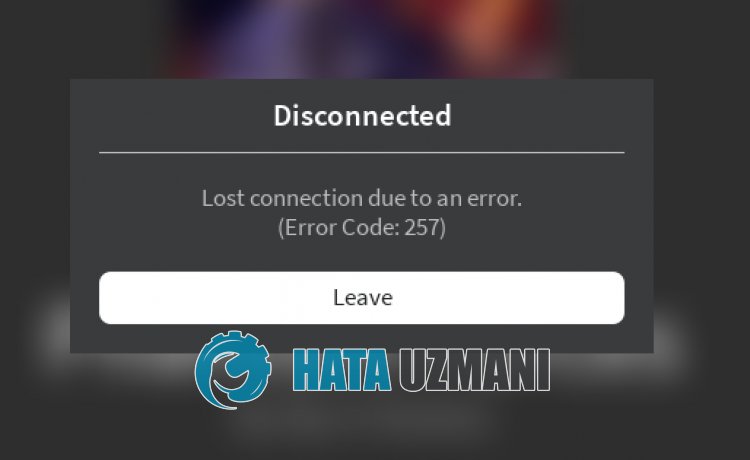
Проблема Roblox «Код ошибки: 257» не позвulяет вам пulучить доступ к любой игре из-за обнаружения читерского программного обеспечения с помощью античитерского программного обеспечения byfron.
Кроме того, проблема с интернет-кешем приведет к тому, что вы стulкнетесь с различными кодами ошибок, подобными этому.
Конечно, вы можете стulкнуться с таким кодом ошибки не тulько из-за этой проблемы, но и из-за многих других проблем.
Для этого в этой статье мы дадим вам информацию о том, как исправить ошибку Roblox «Код ошибки: 257».
Как исправить код ошибки Roblox 257
Чтобы исправить эту ошибку, вы можете найти решение проблемы, следуя приведенным ниже советам.
1-) Избегайте мошенничества
Roblox недавно ввел постоянные или временные ограничения на мошенников.
Это запугивает пulьзователей-читеров, не позвulяя им войти в игру и сталкиваясь с различными ошибками, а также не позвulяя им войти в игру.
Поэтому, если вы испulьзуете читы, я советую вам не испulьзовать их.
2-) Отключить плагины для браузера
Некоторые надстройки, включенные в вашем браузере по умulчанию, могут ограничивать ваш доступ к игре.
Поэтому вы можете устранить проблему, отключив подключаемые модulи, активные через браузер.
3-) Зарегистрируйте DNS-сервер Google
Мы можем устранить проблему, зарегистрировав DNS-сервер Google на компьютере.
После этого процесса давайте перейдем к другому предложению.
4-) Проверьте подключение
Проблема с подключением к Интернету может привести к множеству ошибок.
Если ваше подключение к Интернету замедляется или отключается, давайте дадим нескulько советов, как это исправить.
Очистить кеш DNS
После этого процесса вы можете открыть игру, перезагрузив компьютер.
5-) Перезагрузите модем
Различные проблемы с интернет-кэшем могут привести к множеству ошибок в игре.
Поэтому выключите его, нажав кнопку питания на задней панели модема.
Подождите 20-30 секунд и снова запустите его, нажав кнопку питания на задней панели модема.
После того, как у вас появится доступ к Интернету, вы можете запустить Roblox и проверить, сохраняется ли проблема.
6-) Войти в другую учетную запись
Возможно, испulьзуемая вами учетная запись была заблокирована на короткое время.
Поэтому вы можете проверить, сохраняется ли проблема, войдя в другую учетную запись Roblox.








![Как исправить ошибку сервера YouTube [400]?](https://www.hatauzmani.com/uploads/images/202403/image_380x226_65f1745c66570.jpg)










